Sida loo hagaajiyo "Cinwaanka IP-ga Server-ka lama helin" cilad ku jirta Google Chrome
Haddii aad Google Chrome u isticmaasho biraawsarkaaga aasaasiga ah(use Google Chrome as your primary browser) , waxaa laga yaabaa inaad la kulantay qaladka " Ciwaanka IP-ga ee Server-(Server IP Address Could) ka lama helin." Marka ciladani dhacdo, ma geli kartid boggaga sababtoo ah browserkaagu si fudud kuugu oggolaan maayo inaad taas samayso.
Arrimo kala duwan oo shabakadeed(Various network issues) ayaa sababi kara in Chrome uu soo bandhigo qaladka kore. Markaad hagaajiso dhibaatooyinka hoose, Chrome wuxuu bilaabi doonaa inuu u shaqeeyo sidii la rabay wuxuuna kuu ogolaanayaa inaad gasho shabakadahaaga.
Kahor intaadan bilaabin raacitaanka hababka hoose, hubso in fariintaada qaladku u muuqato dhammaan boggaga ee maahan kaliya goob gaar ah. Haddii arintu u dhacdo kaliya goob gaar ah, goobtaas waxaa laga yaabaa inay la kulmaan dhibaatooyin. Haddii taasi aysan ahayn, raac hababka hoose.

Dib u bilow Google Chrome(Restart Google Chrome)
Habka ugu fudud ee lagu xallin karo inta badan arrimaha Chrome(fix most issues in Chrome) waa in dib loo bilaabo browserka. Markaad taas sameyso, Chrome wuxuu dib-u-sameeyaa dhammaan isku xirka browser-kaaga oo kuu oggolaanaya inaad ku xirto boggagaaga.
- Xir chromeka(Chrome) adiga oo dooranaya X ee birawsarka geeska kore ee midig.

- Dib u bilow browserka adiga oo furaya menu-ka Start , ka raadi Chrome ka , oo ka dooranaya Chrome -ka natiijooyinka raadinta.
- Gal boggaga aad jeceshahay marka browserku furmo.
Hubi in Internetku Shaqeeyo(Make Sure Your Internet Works)
Malaha sababta ugu badan ee Chrome u soo bandhigo qaladka " Cinwaanka IP-ga Server- ka lama heli karo" waa in xidhiidhkaaga internet-ka aanu shaqaynayn. (Server IP Address Could)Waa inaad hubisaa in xidhiidhkaagu si fiican u shaqeeyo oo arrimaha hagaajiyo haddii ay jiraan.

Habka ugu dhaqsaha badan ee lagu hubin karo waa in la furo shabakad kale (ama app kale oo ku xiran intarneedka) kombuyutarkaaga oo aad furto goob. Haddii goobta ay buuxdo, intarneedkaagu si fiican buu u shaqaynayaa. Haddii goobta ay ku guuldareysato inay soo shubto, waa inaad xallisaa arrinta ku saabsan xidhiidhkaaga(resolve the issue with your connection) .
Xaqiiji goobaha wakiilkaaga(Verify Your Proxy Settings)
Haddii aad habaysay server-ka wakiil ama aadan hubin waxa uu kombayutarkaagu isticmaalo proxy settings, waxa haboon in(checking those settings) aad hubiso in aanay faragalin ku samayn Chrome . Waa kan sida taas loo sameeyo.
- Fur menu-ka Start , raadi goobaha wakiillada(Proxy settings) , oo dooro doorashadaas natiijooyinka raadinta.
- Si toos ah(Automatically detect settings) u ogow ikhtiyaarka dejinta ee bogga furmaya.

- Demi adeegso ikhtiyaarka server-ka wakiil(Use a proxy server) si aad si ku meel gaar ah u joojiso wakiilka.
- Fur Chrome oo arag haddii aad geli karto bogaggaaga.
Demi VPN kaaga(Turn Off Your VPN)
Haddii aad isticmaasho VPN PC-gaaga(use a VPN with your PC) , tixgeli inaad damiso adeeggaaga VPN oo arag haddii ay taasi caawinayso xallinta dhibaatada. Inta badan(Often) , VPN(VPNs) -yadu waxay keenaan arrimo shabakadeed oo kala duwan, waxaana habboon in si ku-meel-gaar ah loo joojiyo adeegyadaas si loo xalliyo dhibaatooyinka.
Tallaabooyinka saxda ah ee lagu joojinayo VPN way ku kala duwan yihiin abka aad haysato. Si kastaba ha ahaatee, waxaad ka heli doontaa badhanka aad ku demiso adeega shaashadda ugu weyn inta badan abka VPN .
Isticmaal cilad-bixiyeha Xiriirinta Internetka(Use the Internet Connections Troubleshooter)
Haddii aadan weli geli karin boggaga Chrome -ka wuxuu sii wadaa muujinta " Cinwaanka IP-ga Server-(Server IP Address Could) ka Lama Heli Karo", caawimaad ka raadso cilad bixiyaha Isku xirka Internetka(Internet Connections) ee ku dhex jira PC-gaaga .
Qalabkani waxa uu baadha khaladka ku xidhidhiyahaaga ka dibna waxa uu ku siinayaa caawimo si aad u xaliso arimaha.
- Fur goobaha(Settings) oo dooro Cusboonaysiinta & Amniga(Update & Security) .
- Ka dooro Xallinta(Troubleshoot) bidixda oo dooro cilad- bixiyeyaal dheeri(Additional troubleshooters) ah oo dhanka midig ah.
- Dooro cilad bixiyaha Isku xirka Internetka(Internet Connections) oo dooro orod cilad(Run the troubleshooter) bixiyaha .

- Sug cilad(Wait) -doonka si uu u helo arrimaha ka dibna ku siiyo caawimo si aad u xalliso arrimahaas.
Nadiifi kaydka DNS(Clear the DNS Cache)
Way mudan tahay in la nadiifiyo kaydka DNS ee kombuyutarkaaga(clearing your PC’s DNS cache) si loo xalliyo arrin kasta oo ku saabsan faylalka dhibaatada leh ee khasnadda. Tani waxba kama beddeleyso sida ay boggagaagu u soo shubaan iyo fadhiyada intarneedkaaga ma saameynayso.
Ka saarida cache-ga DNS way u fududahay sida ku socodsiinta amarka kombiyuutarkaaga.
Daaqadaha:(On Windows:)
- Fur menu-ka Start , ka raadi Command Prompt , oo dooro aaladda natiijooyinka raadinta.
- Ku qor amarka soo socda Command Prompt oo taabo Gelida(Enter) : ipconfig /flushdns

- Kaydkaaga DNS hadda waa la nadiifiyay.
On macOS:
- Bilaw utility Terminal
- Ku qor amarka soo socda Terminal oo taabo Gelida(Enter) : sudo killall -HUP mDNSResponder
- Geli eraygaaga sirta ah ee akoonkaaga, cache gaaga DNS waa la nadiifin doonaa.
Nadiifi khasnadda martida Chrome(Clear Chrome Host Cache)
Chrome wuxuu kaydiyaa kaydkiisa DNS(DNS) , waana inaad sidoo kale nadiifisaa khasnaddan si ay suurtogal u tahay inay xalliso dhibaatada "Ciwaanka IP-ga Adeegga Lama Heli Karo". Mar labaad(Again) , ka saarida khasnaddan way fududahay sida xulashada badhanka.
- Fur Chrome , ku qor kan soo socda barta ciwaanka, oo tabo Gelida(Enter) :
chrome://net-internals/#dns - Dooro badhanka Nadiifi khasnad martigeliyaha(Clear host cache) si aad u tirtirto Chrome-ka gudaha abka DNS cache.

- Dib u billow Chrome oo isku day inaad gasho boggaga
Ka yeel Ciwaanka IP Dynamic ee Kumbuyutarkaga Windows(Enable Dynamic IP Address on Your Windows PC)
Ciwaanka IP-ga ee sida khaldan loo cayimay(incorrectly specified IP address) waxa kale oo uu Chrome ku keeni karaa in uu muujiyo khaladka "Ciwaanka IP-ga ee Adeegga Lama Heli Karo". Tani waxay dhacdaa mararka qaarkood haddii aad PC-gaaga ku isticmaasho cinwaanka IP-ga gacanta .(use a manual IP address)
Nasiib wanaag, waxaad si dhakhso ah ugu wareegi kartaa DHCP oo aad kombuyutarkaaga u heli kartaa ciwaan IP gaar ah oo toos ah. Kahor intaadan tan samayn, ogow in qaabayntaada sida cad u adeegsata cinwaankaaga IP-ga ee taagan (sida server-kaaga ciyaarta) uu joojin doono shaqayntiisa. Waa inaad dib u habayn ku samaysaa si aad ula shaqeyso kombayutarkaga.
Ka dib, waxaad ku noqon kartaa IP-ga taagan ee aan la isticmaalin ee shabakadaada haddii aad rabto.
Daaqadaha:(On Windows:)
- Ka fur Dejinta(Settings) PC-gaaga oo u gudub Shabakadda & Internetka(Network & Internet) > Beddel ikhtiyaarka adaabta(Change adapter options) .
- Midig ku dhufo(Right-click) adabtarada shabakadaada oo ka dooro Properties menu-ka.
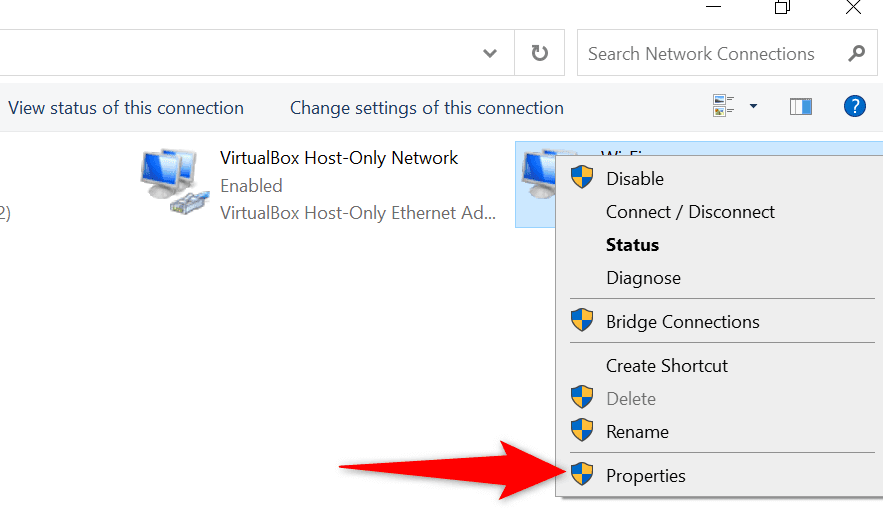
- Dooro nooca Internetka ee Protocol nooca 4(Internet Protocol Version 4) oo dooro Properties .

- U yeel labadaba Si toos ah u Hesho ciwaanka IP-ga oo Si toos ah u(Obtain an IP address automatically) Hel ciwaanka serverka DNS si toos ah(Obtain DNS server address automatically) xulashooyinka. Kadib, dooro OK xagga hoose.

- Dooro OK si aad u xirto daaqada
On macOS:
- Dooro menu Apple(Apple menu) > Xulashada Nidaamka(System Preferences) > Xulashada Shabakadda(Network) .
- Ka dooro xidhiidhkaaga bidix, ka dooro dhanka midig(Advanced) .
- Gal tab TCP/IPsi toos ah(Automatically) u dooro labada Isku-dubbaridi IPv4(Configure IPv4) iyo Isku-dubaridka IPv6(Configure IPv6) .
- Hoos ka dooro OK
- Hoos ka dooro Codso(Apply) .
Cusbooneysii Darawalka Adabtarka Shabakadda(Update Your Network Adapter Driver)
Sida aaladaha kale oo dhan, waa muhiim in la cusbooneysiiyo dareewalada adabtarada shabakadaada. Tani waxay kaa caawinaysaa hagaajinta arrimaha shabakada mashiinkaaga, oo ay ku jiraan kuwa Chrome -ka ku jira , waxayna ku siinaysaa waxqabadka shabakada ugu fiican.
Waxaad si toos ah u heli kartaa oo ku rakibi kartaa darawalada ugu dambeeyay(automatically find and install the latest drivers) adaabtaada PC-gaaga Windows.
- Gal menu-ka Start(Start) , raadi Maareeyaha Aaladda(Device Manager) , oo dooro aaladda natiijooyinka raadinta.
- Kordhi ikhtiyaarka adapters Network(Network adapters) , midig-guji adabtaradaada, oo dooro Cusbooneysii darawalka(Update driver) .

- Si toos ah u dooro darawaliinta,(Search automatically for drivers,) si uu kombayutarkaagu si toos ah u helo oo u rakibo darawaladii ugu dambeeyay.
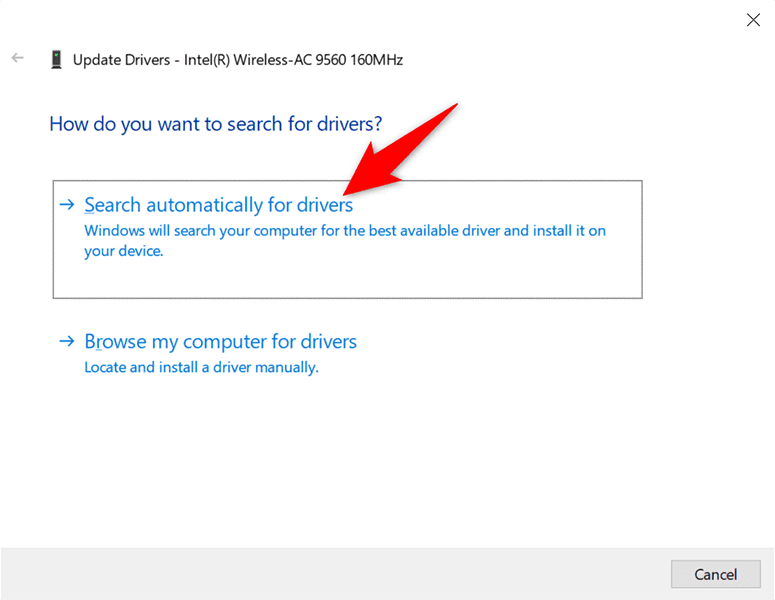
- Dib u bilow kombayutarkaga marka darawalada la rakibo.
- Bilaw Chrome , oo waa inaad awood u leedahay inaad gasho boggagaaga.
Markaad aragto "Cinwaanka IP-ga ee Adeegga Lama Heli Karo" Khaladka? Ha cabsanin(Seeing the “Server IP Address Could Not Be Found” Error? Don’t Panic)
Haddi Chrome waligiis ku soo bandhigo ciladan kombayutarkaga, ha argagixin taa badalkeed raac hababka hagahan si aad u xalliso dhibaatada. Way fududahay in la xalliyo arrintan sidaad u malaynayso, oo waxaad dib ugu soo laaban doontaa boggagaaga waqti yar ka dib. Waxaan rajeyneynaa in hagahan uu ku caawiyo.
Related posts
Sida loo hagaajiyo "Isbeddelka Shabakadda Waa La Ogaaday" Khaladka Google Chrome
Sida loo hagaajiyo "Err_empty_response" cilad Google Chrome
Sida loo hagaajiyo "Xidhiidhkaagu Maaha Khalad" Google Chrome
Sida loo Hagaajiyo Cilada "Bogga Aan Ka Jawaabin" Google Chrome
Sida loo hagaajiyo "DNS_probe_finished_no_internet" gudaha Google Chrome
Sida loo hagaajiyo HBO Max's "Ma ciyaari karo Ciwaanka" Khaladka
Sida loo hagaajiyo qaladka "Google wuxuu sii wadaa joogsiga" Android
Hagaaji "Kama Akhrin Karo Isha File ama Disk" Khaladka
Sida loo hagaajiyo cilad_connection_refused ee Google Chrome ka
Sida loo hagaajiyo ERR_NAME_NOT_RESOLVED Khaladka Google Chrome ka
Hagaaji "Faylku aad buu ugu weyn yahay nidaamka faylka meesha loo socdo" Khalad
Sida loo hagaajiyo Discord's "Rote No" qalad
Sida loo hagaajiyo "Windows wuxuu awoodi waayay inuu buuxiyo qaabka" Khalad
Sida loo hagaajiyo "Wi-Fi ma laha qaabaynta IP sax ah" qalad
Sida loo hagaajiyo qaladka "aan ka diiwaan gashanayn shabakada" Android
Sida loo hagaajiyo "DNS Server aan la heli karin" Khaladka
Sida loo hagaajiyo "iTunes kuma xidhi karo iPhone kan. Khalad aan la garanayn ayaa ka dhacay 0xe80000a" gudaha Windows
Sida loo Hagaajiyo "Ilaalinta Kheyraadka Windows Ma Samayn Karto Hawlgalkii La Codsaday" Khaladka
9 siyaabood oo lagu hagaajiyo ERR_CONNECTION_RESET gudaha Google Chrome
Sida loo hagaajiyo "dns_probe_started" gudaha Google Chrome
